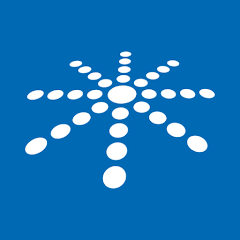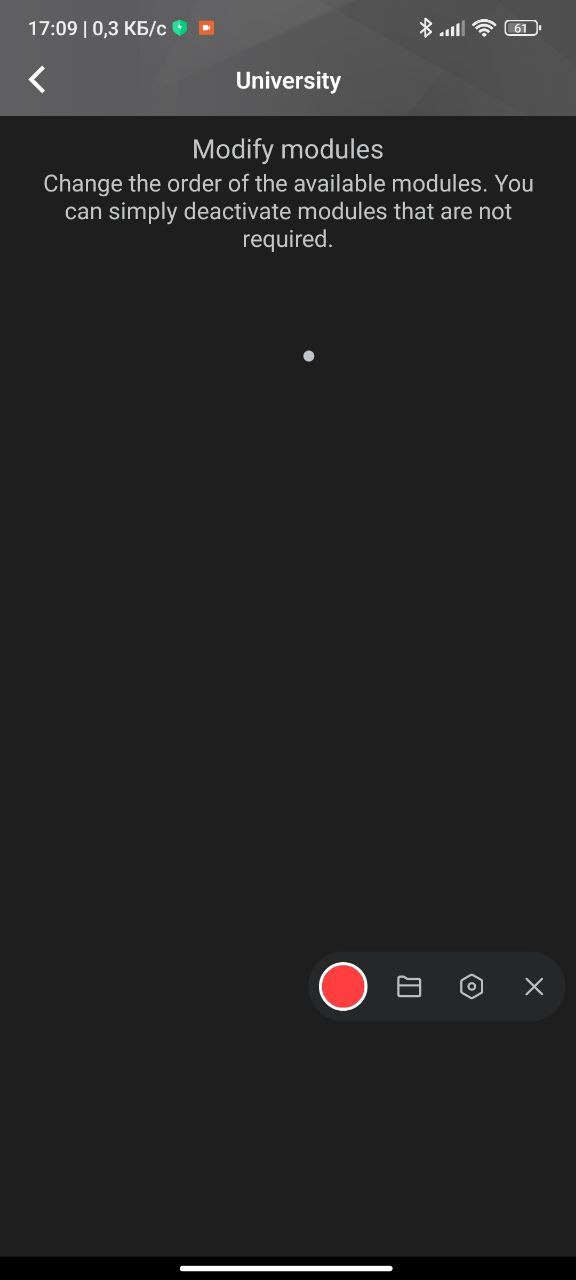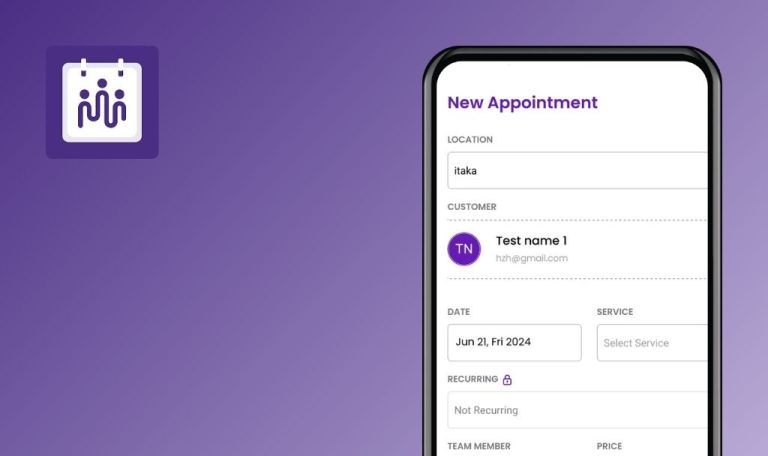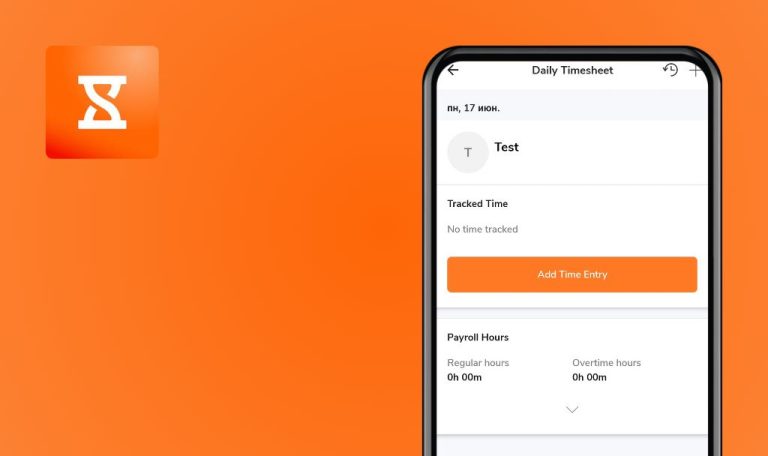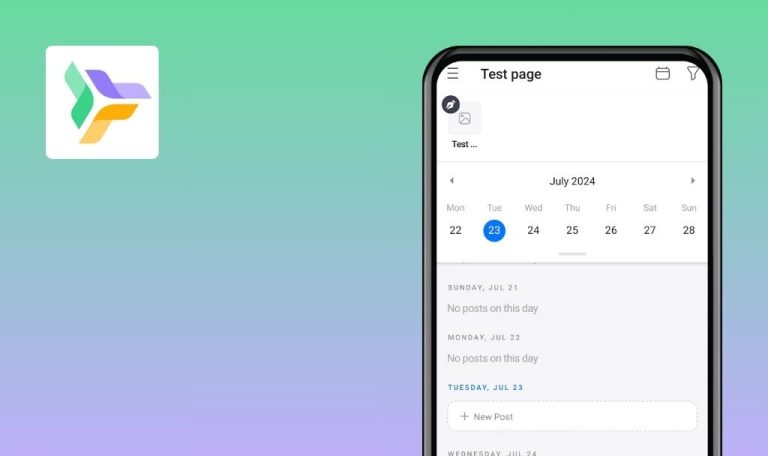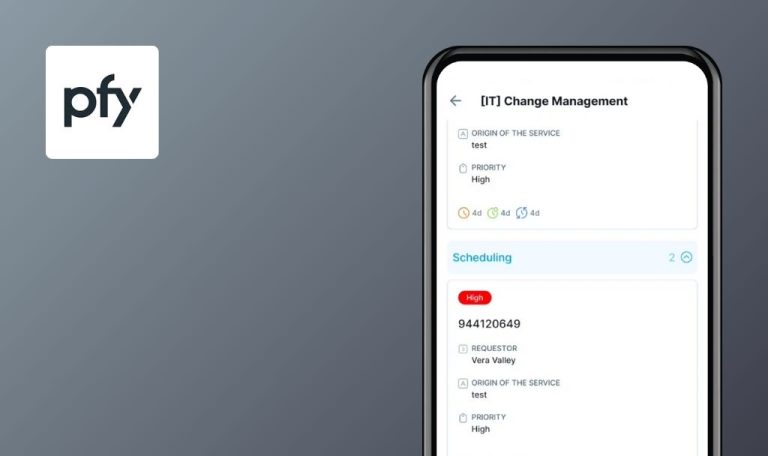
Errores encontrados en Hochschule Aalen para Android
La aplicación Hochschule Aalen de UniNow es una plataforma multifuncional que ayuda a los estudiantes a gestionar su vida académica de forma eficiente. Esta aplicación se centra en la facilidad de uso y la asistencia personalizada, y da prioridad a la creación de una experiencia de usuario perfecta mediante la integración en la rutina de estudio diaria del campus.
Hochschule Aalen ofrece diversas funcionalidades, incluyendo un calendario bien organizado para clases y exámenes, un rastreador de progreso para motivos educativos y un feed personalizado para noticias importantes de la universidad. Esta aplicación móvil Android permite a los estudiantes mantenerse actualizados y organizados sobre la marcha.
Nuestros ingenieros de control de calidad probaron Hochschule Aalen dentro de nuestro proyecto Bug Crawl y encontraron algunas áreas que se pueden mejorar. Aquí están los resultados de nuestro trabajo.
La alteración del color para eventos recurrentes modifica inadvertidamente detalles específicos del evento
Mayor
- Instalar la aplicación.
- Programar un evento repetitivo del 26 al 29 del mes.
- Ir al evento con fecha del día 27 del mes.
- Acceda al evento periódico programado para esa fecha.
- Modifique el título y el horario del evento.
- Seleccione «Guardar cambios» aplicable sólo a este evento en particular.
- Pase al día 28 del mes.
- Abra el evento recurrente programado para esta fecha.
- Modifique el color de fondo del evento.
- Seleccione «Guardar cambios» aplicable a todos los eventos.
Poco F4, Android 13
Las modificaciones realizadas en el título y el horario el día 27 se han eliminado tras las modificaciones realizadas el día 28.
La modificación del color de fondo de todos los eventos no debería afectar a los cambios individuales realizados en cualquier evento específico.
Tareas no guardadas en la pestaña «Listas de tareas pendientes» tras cerrar sesión e iniciar sesión
Mayor
- Instalar la aplicación.
- Registrar una cuenta.
- Navegue hasta la pestaña ‘Universidad’.
- Pulse el botón ‘Tareas pendientes’.
- Añadir una nueva lista de tareas.
- Incorpore tareas a la lista.
- Desplácese a la pestaña ‘Configuración’.
- Pulse sobre el botón ‘Cerrar sesión’.
- Confirme el cierre de sesión.
- Desplácese de nuevo a la pestaña ‘Configuración’.
- Pulse sobre el botón ‘Iniciar sesión’.
- Inicie sesión con la misma cuenta.
- Vaya a la pestaña «Listas de tareas».
Poco F4, Android 13
Las tareas desaparecen de las «Listas de tareas pendientes» tras cerrar la sesión y volver a iniciarla.
Al volver a iniciar sesión, las tareas deberían permanecer guardadas y mostrarse en la pestaña «Listas de tareas pendientes».
Los módulos desaparecen de la pestaña «Universidad» tras cerrar la sesión y volver a iniciarla
Mayor
- Instalar la aplicación.
- Registrar una cuenta.
- Navegue hasta la pestaña ‘Universidad’.
- Vaya a la pestaña «Configuración».
- Pulse el botón «Cerrar sesión».
- Confirme la acción pulsando «Cerrar sesión».
- Vuelva a la pestaña «Configuración».
- Pulse el botón «Iniciar sesión».
- Introduzca las credenciales de la cuenta registrada anteriormente.
- Vuelva a la pestaña «Universidad».
Poco F4, Android 13
Al volver a la pestaña «Universidad» después de la rutina de cierre de sesión e inicio de sesión, no se encuentran todos los módulos.
Independientemente de los ciclos de cierre de sesión e inicio de sesión, todos los módulos deberían persistir y permanecer visibles en la pestaña «Universidad».
La pestaña «Modificar módulos» experimenta un tiempo de carga interminable
Mayor
- Instalar la aplicación.
- Registrar una cuenta de usuario.
- Ve a la pestaña «Universidad».
- Cierre la sesión y vuelva a iniciarla siguiendo las instrucciones del informe de errores anterior.
- Seleccione el botón «Modificar módulos».
Poco F4, Android 13
La pestaña «Modificar módulos» no responde, ya que experimenta un tiempo de carga infinito, sin cambios después de esperar 5 minutos.
Se espera que la pestaña «Modificar módulos» se cargue y presente los módulos disponibles en un tiempo razonable.
El restablecimiento de la aplicación de usuario invitado no borra los «Me gusta» y las suscripciones
Mayor
- La aplicación está recién instalada.
- La app se abre con las credenciales de usuario invitado (no registrado).
-
- Vaya a la pestaña «Mi Feed».
- Anular la suscripción de todos los canales y posteriormente suscribirse a ‘E-Motion Rennteam’.
- Al igual que varios artículos.
- Vaya a la pestaña ‘Configuración’.
- Seleccione el botón ‘Reiniciar App’ y confirme.
Vuelva a abrir la aplicación como usuario invitado.
- Vuelva a visitar la pestaña ‘Mi Feed’.
Poco F4, Android 13
A pesar de restablecer la aplicación, se conservan los «Me gusta» y las suscripciones, incluidas las del «E-Motion Rennteam».
Tras un reinicio de la aplicación, todos los «Me gusta» y suscripciones de los usuarios invitados deberían eliminarse por completo.
El botón 'Face ID' activa incorrectamente la 'Protección de huella dactilar' en la pestaña 'Ajustes'
Menor
- La aplicación está instalada.
- La cuenta está registrada.
- Inicie la aplicación.
- Vaya a la pestaña «Ajustes».
- Pulse el botón «Face ID».
Poco F4, Android 13
El botón ‘Face ID’ activa por error la ‘Protección de huella dactilar’ en lugar de la función ‘Face ID’.
El botón «Face ID» debería activar la protección mediante la función de reconocimiento facial.
Los valores de campo desaparecen tras el cambio entre aplicaciones desde «Crear enlaces ahora» en la pestaña «Universidad»
Menor
- Instalar la aplicación.
- Lanzar la aplicación como usuario invitado (no registrado).
- Ir a la pestaña ‘Universidad’.
- Seleccione la opción ‘Enlaces’.
- Pulse el botón ‘Crear enlaces ahora’.
- Introduzca los datos en los campos ‘Título’ y ‘Enlace’.
- Navegue a otra aplicación del dispositivo (por ejemplo, pulsando el botón «Vista general»).
- Vuelva a la aplicación original.
Poco F4, Android 13
Al volver a la aplicación, los campos «Título» y «Enlace» aparecen vacíos.
Los datos insertados en los campos «Título» y «Enlace» deberían persistir incluso después de salir de la aplicación y volver a ella.
He descubierto siete errores a través del proceso de pruebas de la Hochschule Aalen, que van desde inconsistencias menores en la interfaz a problemas funcionales significativos. Recomiendo examinar a fondo varios escenarios de usuario y configuraciones de dispositivos, así como realizar pruebas funcionales y no funcionales.